Você já precisou editar seus arquivos PDF em formato Word? Ao converter PDFs para Word, você pode facilmente fazer alterações e adicionar novos conteúdos. Isso é essencial para atualizar documentos relacionados ao trabalho e acadêmicos.
No entanto, muitas ferramentas lutam para manter a estrutura original durante as conversões. O conversor Sejda PDF para Word é uma plataforma popular para essas conversões. Este artigo mostrará como usar o Sejda para converter PDF para Word com suas versões online e desktop em detalhes.
E há muitas limitações para usar o Sejda, como perda de formato após a conversão, por isso mostraremos como usar uma alternativa mais confiável, o UPDF, para garantir que a estrutura do seu PDF permaneça inalterada. Baixe o UPDF agora para começar com uma avaliação gratuita!
Windows • macOS • iOS • Android Seguro 100%
Em primeiro lugar, vamos verificar como converter PDF para Word com Sejda Online.
Parte 1. Converter PDF para Word com Sejda Online
Sejda permite que você transforme seus PDFs em Word gratuitamente. No entanto, você pode converter apenas 3 arquivos por hora e documentos contendo até 50 páginas ou tamanho de arquivo de até 50 MB.
Veja como funciona.
Passo 1. Acesse a página da Sejda PDF to Word Converter. Clique em "Carregar Arquivos PDF".

Passo 2. Selecione "Manter layout" para manter a estrutura. Como alternativa, escolha "Otimizar para legibilidade" para extrair apenas texto.
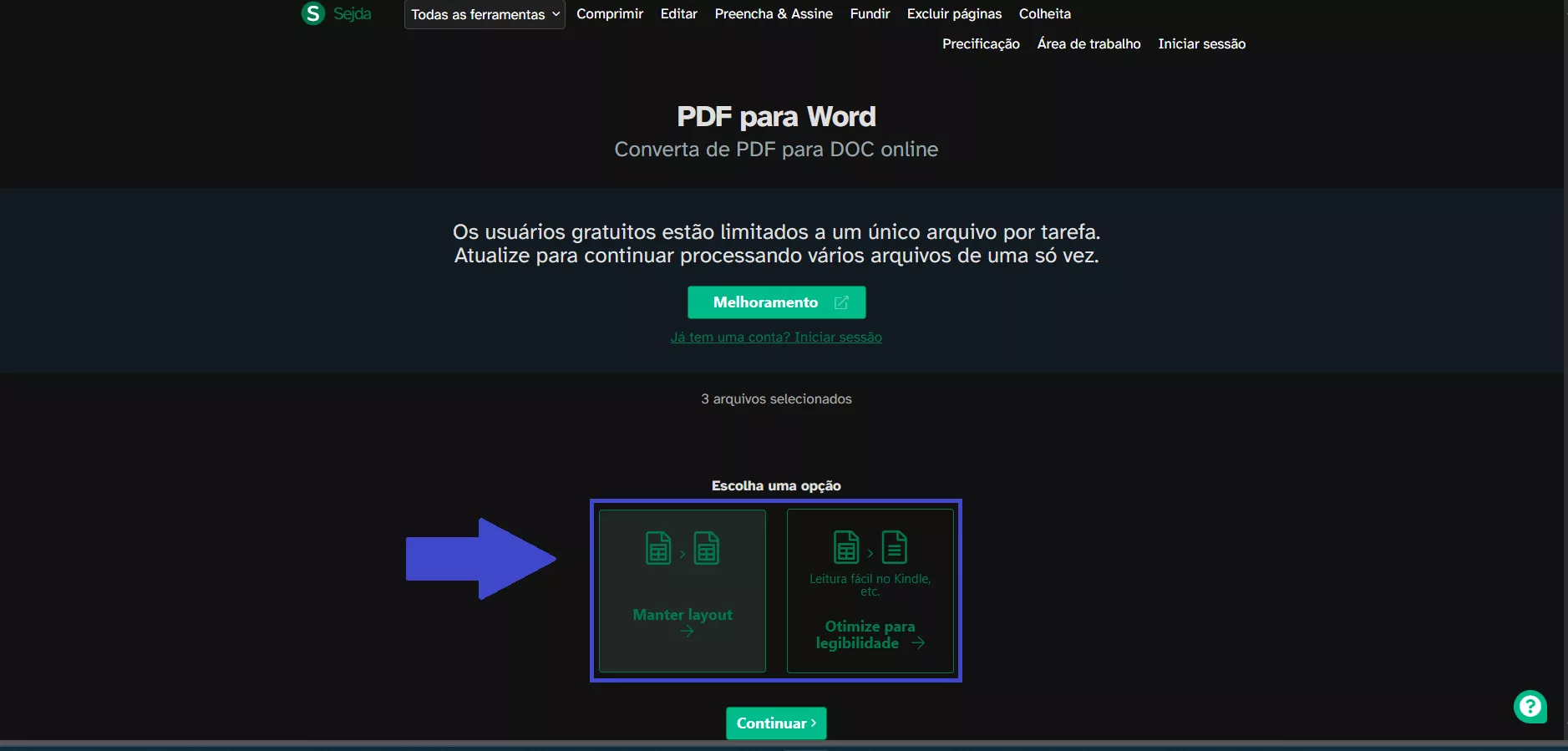
Passo 3. Aguarde o processamento do documento. Em seguida, clique em "Baixar" para salvá-lo.
Resultados da Conversão:
Sejda alterou o posicionamento do texto e removeu elementos como as linhas que separam as linhas da tabela. Aqui está o resultado:
Texto Alternativo: conversão de pdf para palavra com sejda online
Contras do Sejda PDF para Word Online::
- Você pode converter apenas três arquivos em uma hora gratuitamente.
- Ele não mantém o formato original do PDF.
- O arquivo convertido pode ter texto desalinhado.
- Você precisa de uma conexão forte com a Internet para converter arquivos grandes.
A Sejda também oferece uma solução de desktop para suas necessidades de conversão. Continue lendo para entender melhor o assunto.
Parte 2. Converter PDF para Word com Sejda Desktop
O Sejda oferece as mesmas funcionalidades no desktop que sua versão online. Aplique as etapas a seguir para converter seu PDF usando-o.
Passo 1. Inicie o Sejda e clique em "Todas as Ferramentas" na parte superior. Em seguida, selecione "PDF para Word".
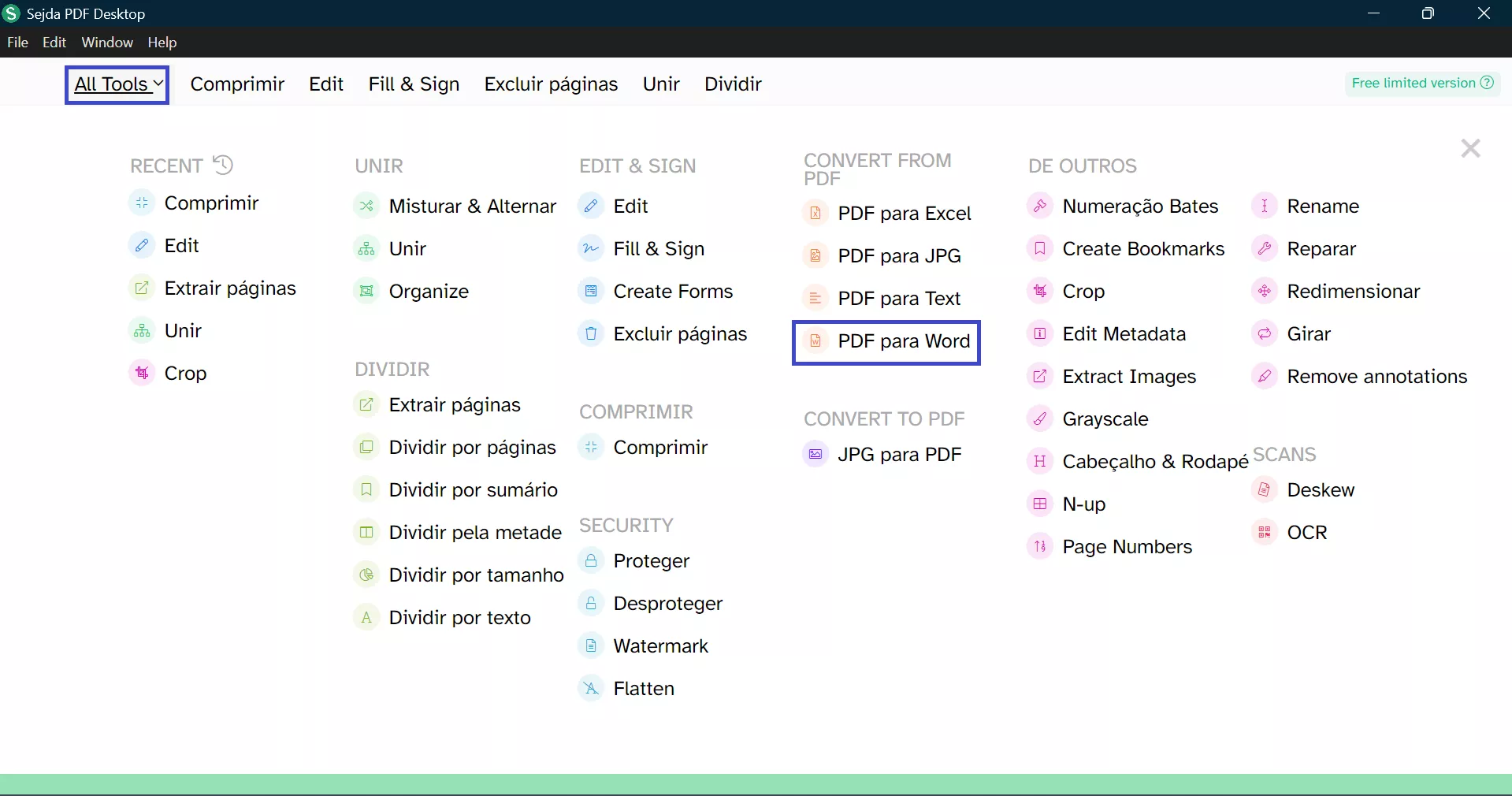
Passo 2. Clique em "Escolher arquivos PDF" e selecione o documento a ser convertido.
Passo 3. Depois que o documento for carregado, selecione "Converter para Word". Em seguida, especifique um local para salvá-lo.
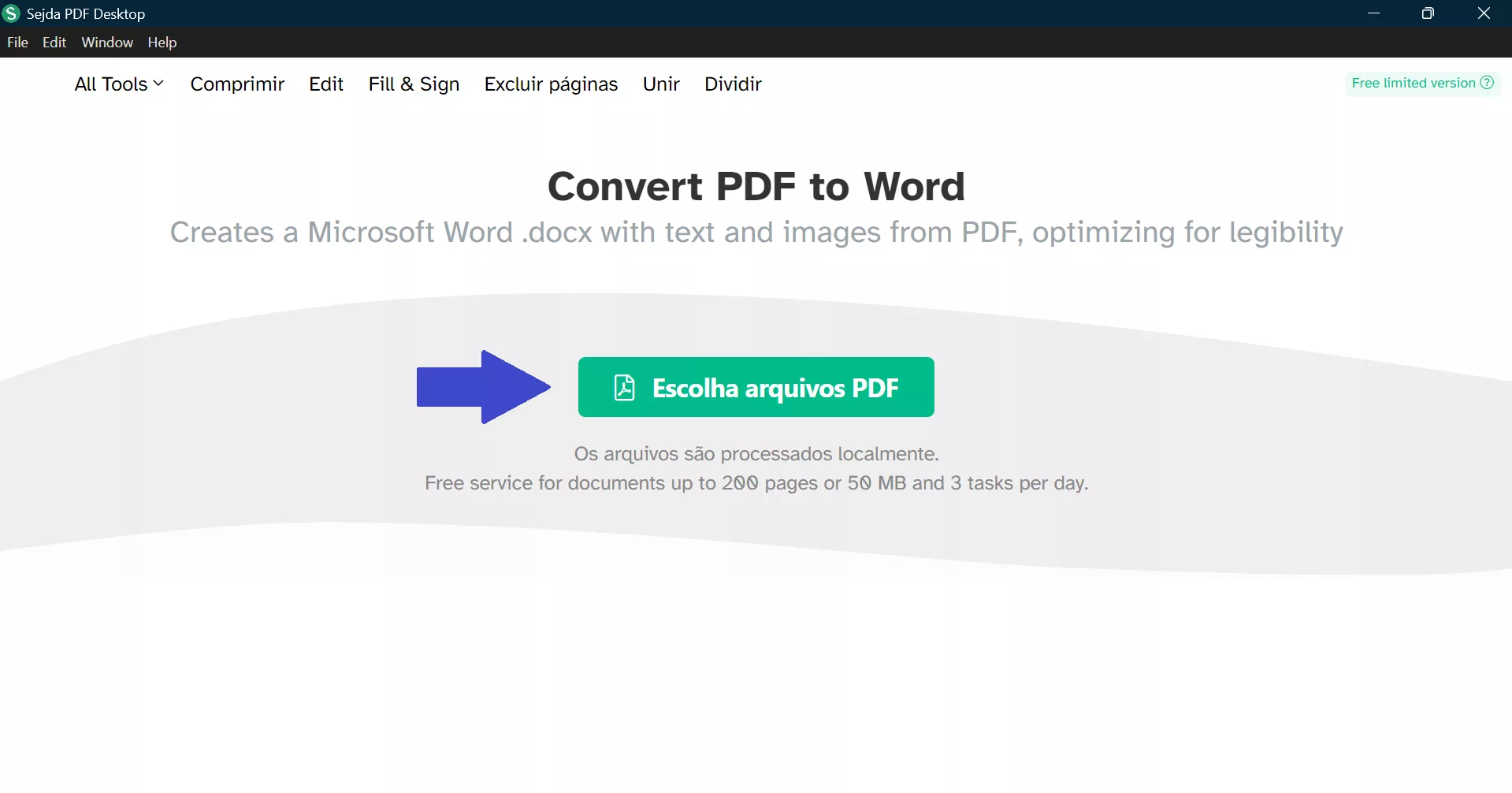
Passo 4. Aguarde a conclusão da conversão. Sejda salvará automaticamente o arquivo em seu computador.
Resultados da Conversão:
O Sejda Desktop apenas extraiu texto do PDF sem nenhum formato. Aqui estão os resultados:
Texto Alternativo: Resultado de conversão de pdf para palavra com área de trabalho sejda
Contras do Sejda PDF para Word Desktop:
- Ele apenas extrai o texto PDF.
- Ele não mantém a estrutura original do PDF.
- O tempo de processamento é longo, mesmo para um PDF de uma página.
- Encontrar a ferramenta certa nos extensos menus pode ser difícil.
Conhecendo essas limitações, você pode querer uma maneira mais precisa de converter seu PDF. Continue lendo para encontrar uma excelente alternativa!
Parte 3. UPDF: A Melhor Alternativa do Sejda para Converter PDF para Word
O UPDF é uma solução completa para gerenciar todos os elementos do seu PDF. Ele permite que você faça edições rápidas e utilize ferramentas avançadas para tarefas de PDF mais profissionais.
Além disso, você pode converter seus PDFs em Word e muitos outros formatos. Comparado ao conversor Sejda PDF para Word, ele mantém a estrutura original e o fluxo de texto. Baixe o UPDF agora e siga o guia abaixo para PDF para Word.
Windows • macOS • iOS • Android Seguro 100%
Passos para Converter PDF em Um Arquivo do Word com UPDF
Passo 1. Inicie o UPDF. Em seguida, clique em "Abrir arquivo" para fazer o upload do seu documento.
Passo 2. Depois que o PDF for carregado, vá para a barra lateral direita e clique em "Exportar PDF".
Passo 3. Um novo menu aparecerá com muitas opções de formato para converter PDF. Selecione "Word (.docx) a partir daqui.
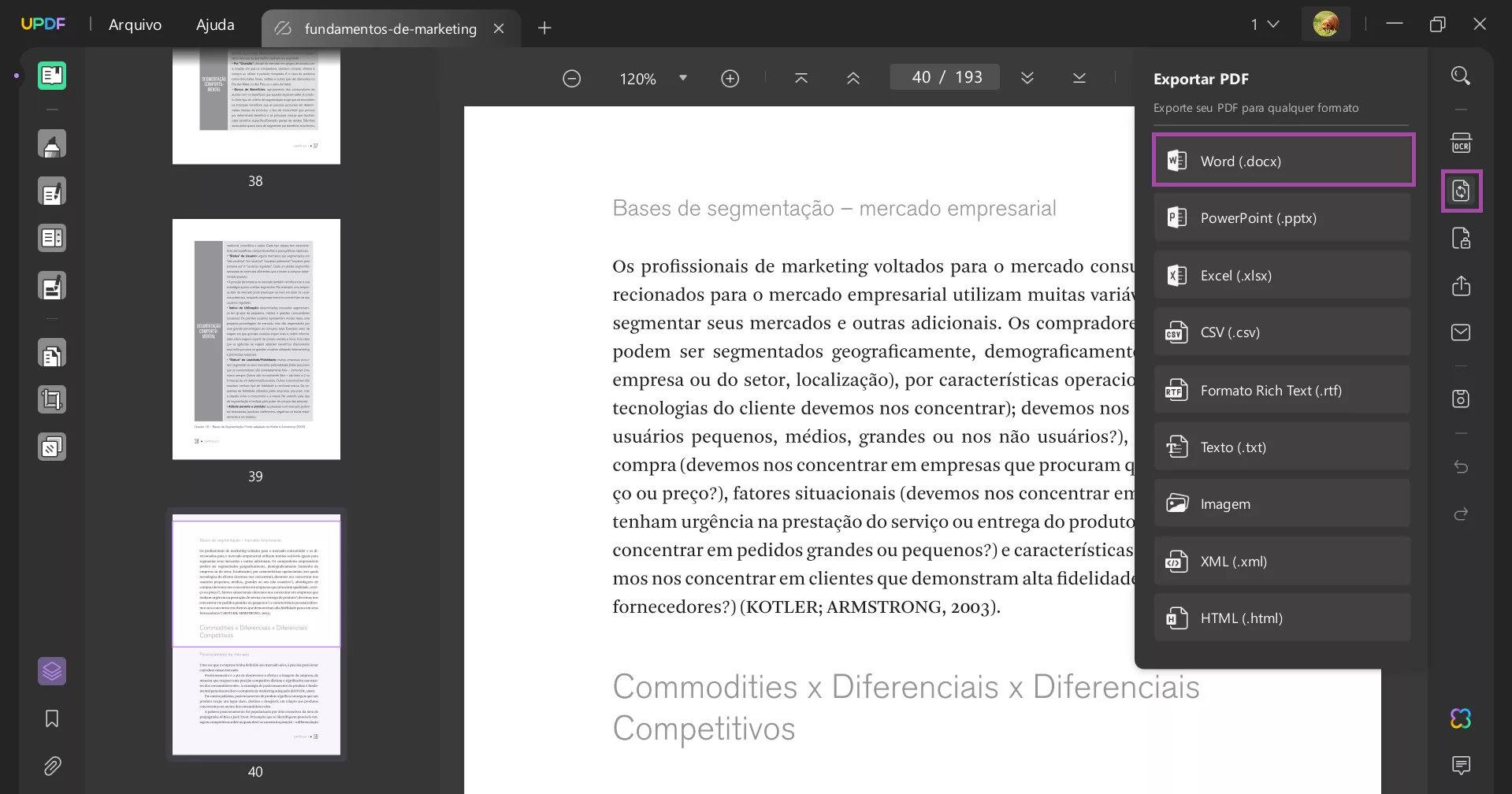
Passo 4. Defina o intervalo de páginas a ser convertido. Em seguida, clique em "Exportar".
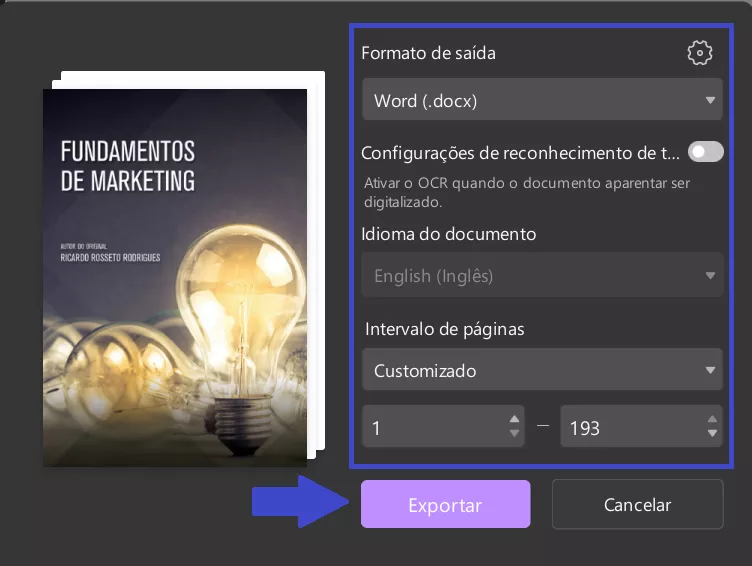
Passo 5. Selecione um local para salvar seu PDF. Em seguida, você pode abri-lo no MS Word.
Por Que UPDF é Melhor que Sejda?
Uma resposta simples é precisão e velocidade. Seu design leve permite que o UPDF converta arquivos PDF grandes muito mais rápido que o Sejda.
Além disso, a área de trabalho do Sejda extraía apenas o texto PDF. A plataforma online não conseguiu manter a colocação original do texto. A UPDF se destaca em ambos os aspectos. Ele não apenas permite uma conversão mais rápida, mas também mantém o layout e o design do PDF intactos.
Aqui está uma comparação de seus resultados:
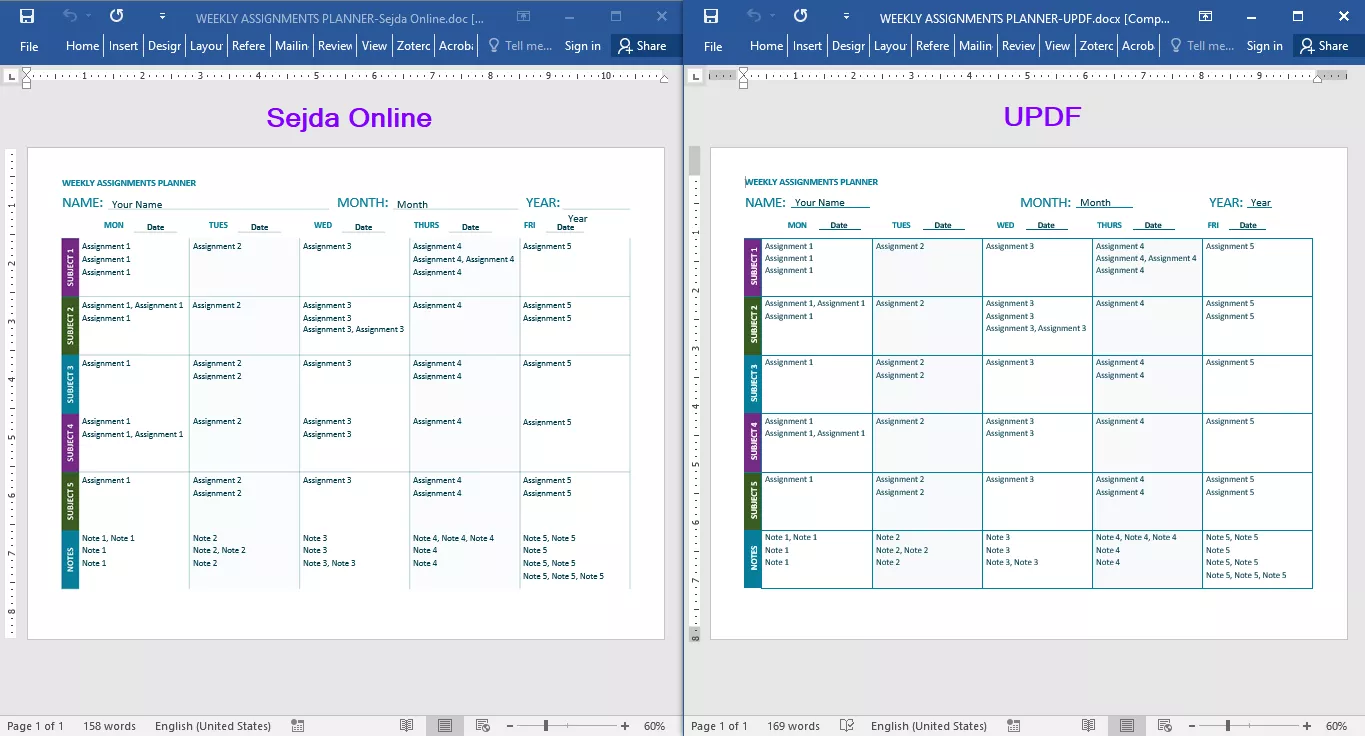
Como o UPDF se Compara ao Sejda:
Se você está lutando para escolher entre UPDF e Sejda, aqui está uma comparação detalhada para ajudá-lo a decidir.
| Características | Sejda Online | Sejda Desktop | UPDF |
| Suporte à Plataforma | Online através de qualquer navegador da web | Mac, Windows, Linux | Windows, Mac, iOS, Android |
| Limite de Tamanho de Arquivo (Grátis) | Tamanho de 50 MB para todas as ferramentas, 100 MB para compactação de PDF | Tamanho de 50 MB para todas as ferramentas, 100 MB para compactação de PDF | Sem limitação. |
| Preços | Semanal: $ 5 / semana Mensal: $ 7.5 / mês Anual: $ 63 / ano | Anual: $ 63 / ano (com Sejda online) | Anual: $ 39.99 / ano Perpétuo: $ 69.99 / vitalício Uma licença para todas as plataformas. |
| Integrado à IA | Não | Não | Resumir, explicar, traduzir, conversar PDF, converter PDF em mapa mental, conversar com imagens. |
| Editar PDF | Sim | Sim | Sim |
| Converter PDF | Excel, JPG, PPT, Texto, Word | Excel, JPG, PPT, Texto, Word | Word, PPT, Excel, CSV, RTF, Texto, JPEG, PNG, TIFF, BMP, GIF, XML, HTML, PDF/A |
| OCR | Sim | Sim | Sim |
| Mesclar e Dividir | Sim | Sim | Sim |
| Redigir | Não | Não | Sim |
| Processamento em Lote | Somente inserção de lote | Somente inserção de lote | Sim |
| Interface de Usuário | Simples, mas confuso | Simples, todas as ferramentas em um menu extenso | Minimalista e organizado |
| Segurança | Proteja com senha e permissões | Proteja com senha e permissões | Proteja-se com senhas, permissões e espaço de segurança para iPhone e iPad |
| Armazenamento em Nuvem | Não | Não | 1 GB grátis, até 102 GB pagos |
| Velocidade e Eficiência | O processamento depende da velocidade da internet | Significativamente lento para PDFs maiores | Aplicação leve, tempo de processamento mais rápido |
Resumindo, o UPDF oferece uma excelente alternativa ao Sejda com mais suporte de formato para conversões e ferramentas abrangentes de PDF. Além disso, com o assistente de IA e os recursos de processamento em lote, você pode concluir suas tarefas de PDF com mais facilidade.
Conclusão
Isso é tudo sobre como usar a ferramenta PDF to Word da Sejda! Embora suas plataformas online e de desktop permitam converter PDFs para Word, a precisão desse processo é bastante limitada. O aplicativo de desktop retém apenas o texto PDF, enquanto a plataforma online não preserva o formato original. Se você quiser evitar essas limitações, o UPDF pode ajudá-lo a manter o formato e o design original do PDF. Baixe o UPDF agora e veja a diferença!
Windows • macOS • iOS • Android Seguro 100%
 UPDF
UPDF
 UPDF para Windows
UPDF para Windows UPDF para Mac
UPDF para Mac UPDF para iPhone/iPad
UPDF para iPhone/iPad UPDF para Android
UPDF para Android UPDF AI Online
UPDF AI Online UPDF Sign
UPDF Sign Editar PDF
Editar PDF Anotar PDF
Anotar PDF Criar PDF
Criar PDF Formulário PDF
Formulário PDF Editar links
Editar links Converter PDF
Converter PDF OCR
OCR PDF para Word
PDF para Word PDF para Imagem
PDF para Imagem PDF para Excel
PDF para Excel Organizar PDF
Organizar PDF Mesclar PDF
Mesclar PDF Dividir PDF
Dividir PDF Cortar PDF
Cortar PDF Girar PDF
Girar PDF Proteger PDF
Proteger PDF Assinar PDF
Assinar PDF Redigir PDF
Redigir PDF Sanitizar PDF
Sanitizar PDF Remover Segurança
Remover Segurança Ler PDF
Ler PDF Nuvem UPDF
Nuvem UPDF Comprimir PDF
Comprimir PDF Imprimir PDF
Imprimir PDF Processamento em Lote
Processamento em Lote Sobre o UPDF AI
Sobre o UPDF AI Soluções UPDF AI
Soluções UPDF AI Guia do Usuário de IA
Guia do Usuário de IA Perguntas Frequentes
Perguntas Frequentes Resumir PDF
Resumir PDF Traduzir PDF
Traduzir PDF Converse com o PDF
Converse com o PDF Converse com IA
Converse com IA Converse com a imagem
Converse com a imagem PDF para Mapa Mental
PDF para Mapa Mental Explicar PDF
Explicar PDF Pesquisa Acadêmica
Pesquisa Acadêmica Pesquisa de Artigos
Pesquisa de Artigos Revisor de IA
Revisor de IA Escritor de IA
Escritor de IA  Assistente de Tarefas com IA
Assistente de Tarefas com IA Gerador de Questionários com IA
Gerador de Questionários com IA Resolutor de Matemática com IA
Resolutor de Matemática com IA PDF para Word
PDF para Word PDF para Excel
PDF para Excel PDF para PowerPoint
PDF para PowerPoint Guia do Usuário
Guia do Usuário Truques do UPDF
Truques do UPDF Perguntas Frequentes
Perguntas Frequentes Avaliações do UPDF
Avaliações do UPDF Centro de Download
Centro de Download Blog
Blog Sala de Imprensa
Sala de Imprensa Especificações Técnicas
Especificações Técnicas Atualizações
Atualizações UPDF vs. Adobe Acrobat
UPDF vs. Adobe Acrobat UPDF vs. Foxit
UPDF vs. Foxit UPDF vs. PDF Expert
UPDF vs. PDF Expert











